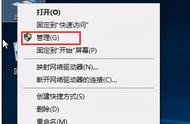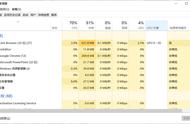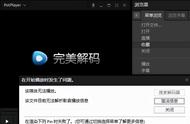步骤二:选择要清理的驱动器,然后单击“OK”。
步骤三:从磁盘清理对话框的描述部分选择要清理的系统文件。
步骤四:选择驱动器后,单击以确认你的选择,然后点击“删除文件”以确认删除。
方法四:卸载不必要的应用程序或游戏
卸载不必要的程序或游戏也可以帮助清理笔记本电脑硬盘驱动器的空间并提高计算机性能。具体步骤如下:

步骤一:导航到设置>应用>安装的应用。
步骤二:然后按大小排序列表,点击要删除的程序并点击“卸载”。

方法五:分类存储个人文件
个人文件,如视频、音乐、高清照片和文档,可能会占用计算机硬盘的大量空间。虽然它们很重要,但你很少使用它们。因此,将它们转移到外部硬盘驱动器、SD卡、USB闪存驱动器或云服务(OneDrive、Google Drive、Dropbox等)是一个不错的选择。
定期清理回收站也十分重要,因为Windows回收站会存储已删除的文件和文件夹一段时间以便于未来某一天可能需要恢复删除的文件。回收站中存储的文件也占用磁盘空间。因此,定期清理回收站可以帮助防止驱动器满载并消耗可用空间。
步骤一:打开电脑并找到桌面上的回收站图标。

步骤二:右键点击图标,然后选择“清空回收站”。请务必确认没有重要的数据在回收站中。
许多用户在Windows系统提示磁盘空间不足时都会遇到问题。这个问题发生时,电脑速度会变慢,并且用户无法在电脑上安装新游戏或应用程序。直到磁盘空间警告得到解决之前,这个问题会频繁出现。本文提供了五种有效的方法来解决这个问题,帮助释放硬盘驱动器的空间。无论你选择哪种方法,分类和存储大型文件、游戏、应用程序、系统等都会帮助你更快地完成磁盘清理过程。
Post by Polly
,